Valheim on nauditav ellujäämise / avatud maailma uurimise liivakast. Kuid mängijatel tekiks ikkagi selliseid probleeme nagu mängu külmumine ja kogelemine. See võib juhtuda siis, kui maailm säästab või mängimise ajal, mis on ilmselgelt ebameeldiv kogemus. Ehkki algpõhjus on ebaselge, saate probleemi leevendamiseks siiski midagi ette võtta.
Proovige neid parandusi.
Teil ei pruugi olla vaja neid kõiki proovida; lihtsalt liigu nimekirjas alla, kuni leiad selle, mis töötab.
- Kontrollige mängude failide terviklikkust
- Uuendage oma mängu
- Värskendage oma graafikadraiverit
- Käivitage oma mäng administraatorina
- Lõpeta kiirendamine
- Sulgege mittevajalikud programmid
1. Kontrollige mängude failide terviklikkust
Alati, kui teil tekib teatud mängu jõudlusprobleeme, peaksite kaaluma mängufailide kontrollimiseks sisseehitatud tööriista kasutamist. See aitab teil kontrollida, kas mõni teie mängifail puudub või on rikutud:
1) Avage oma Steam-klient. Vastavalt RAAMATUKOGU leidke oma mängu pealkiri ja paremklõpsake seda. Seejärel valige Atribuudid .

2) Valige KOHALIKUD failid ja seejärel klõpsake nuppu Mängufailide terviklikkuse kontrollimine ... vaheleht.

Puuduvate või rikutud mängude failide allalaadimine ja asendamine võtab mõne minuti. Oodake lihtsalt protsessi lõppu. Pärast seda saate Valheimi käivitada ja kontrollida, kas kogelemine ja külmumine on sagedased.
2. Uuendage oma mängu
Devid jätkavad värskenduste levitamist, et parandada teadaolevaid mänguvigu ja tuua täiendavaid optimeerimisnuppe, et mängijad saaksid Valheimi mängimisest kõige rohkem rõõmu tunda. Seetõttu on alati hea oma mängu värskendada, et see oleks parim mängukogemus.
Siit saate teada, kas teie mängu versioon on ajakohane:
1) Avage oma Steam-klient. Vastavalt RAAMATUKOGU leidke oma mängu pealkiri ja paremklõpsake seda. Seejärel valige Atribuudid .

2) Valige UUENDAMINE vaheleht. Seejärel klõpsake jaotises allanoolt Automaatsed värskendused jaotises. Seejärel valige Hoidke seda mängu alati ajakohasena loendist.

3) Klõpsake nuppu ALLALAADIMINE vahekaart, mis asub ekraani allosas, et näha, kas teil on värskendusi ootel. Kui ei, klõpsake nuppu Aur ja seejärel klõpsake nuppu Välju .
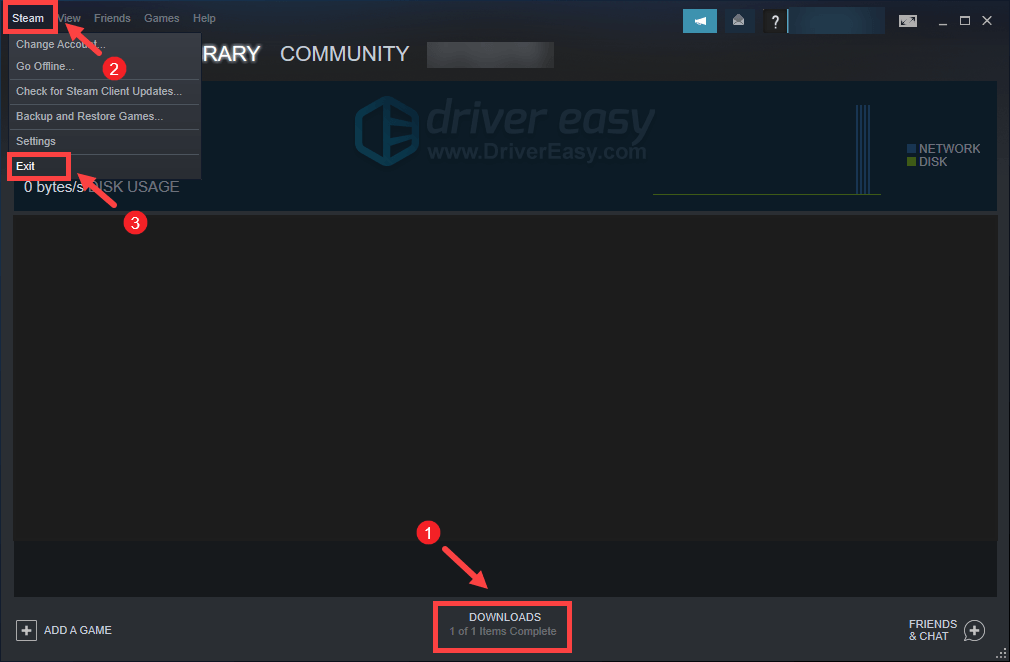
Pärast Steami taaskäivitamist peaks see värskendusi kontrollima, eriti pärast järgmist Valheimi käivitamist.
3. Uuendage oma graafikadraiverit
Graafilised tõrked või muud jõudlusega seotud probleemid, näiteks külmumine ja kogelemine, võivad olla põhjustatud aegunud või rikutud graafika draiverist. Seega, kui te ei mäleta, millal viimati draivereid värskendasite, tehke seda kindlasti kohe, kuna see lahendaks teie probleemi ilma probleemideta.
Graafikadraiveri värskendamiseks on peamiselt kaks võimalust: käsitsi ja automaatselt .
1. võimalus: värskendage oma graafikadraiverit käsitsi
Kui olete arvutiriistvaraga tuttav, saate oma graafika draiverit käsitsi värskendada, külastades tootja ametlikku veebisaiti:
NVIDIA
AMD
Seejärel leidke oma Windowsi versioonile vastav draiver ja laadige see käsitsi alla. Kui olete oma süsteemile õige draiveri alla laadinud, topeltklõpsake allalaaditud failil ja järgige selle installimiseks ekraanil kuvatavaid juhiseid.
2. võimalus: värskendage oma graafikadraiverit automaatselt (soovitatav)
Kui teil pole helidraiveri käsitsi värskendamiseks aega, kannatlikkust ega arvutioskusi, saate selle asemel teha seda automaatselt Juhi lihtne . Driver Easy tuvastab teie süsteemi automaatselt ja leiab teie seadme ja Windowsi versiooni jaoks sobivad draiverid ning laadib need alla ja installib õigesti:
1) Lae alla ja installige Driver Easy.
2] Käivitage Driver Easy ja klõpsake nuppu Skannida nüüd nuppu. Seejärel kontrollib Driver Easy teie arvutit ja tuvastage probleemsed draiverid .
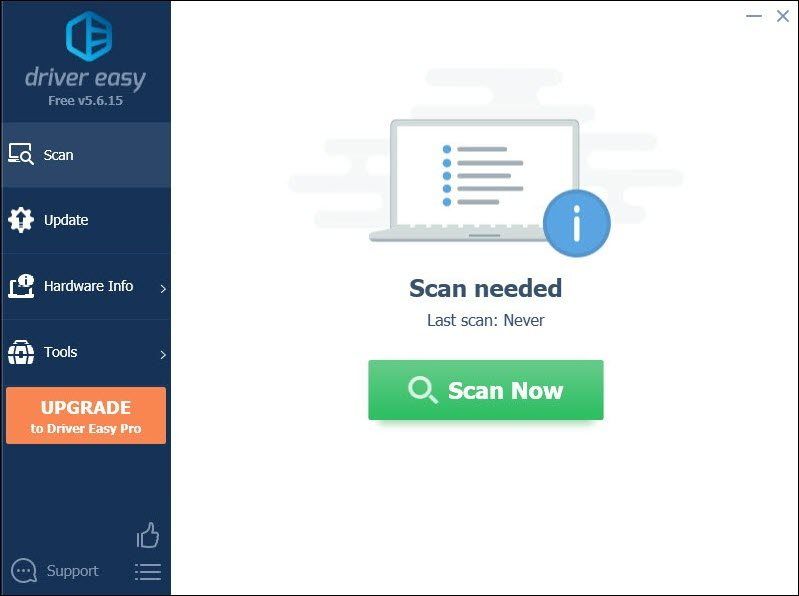
3) Klõpsake nuppu Värskenda kõik faili õige versiooni automaatne allalaadimine ja installimine kõik draiverid, mis teie süsteemis puuduvad või on aegunud.
(Selleks on vaja Pro versioon mis kaasneb täielik toetus ja a 30-päevane raha tagasi garantii. Teil palutakse värskendada, kui klõpsate nupul Värskenda kõiki. Kui te ei soovi Pro versioonile üle minna, saate oma draiverid värskendada ka TASUTA versiooniga. Kõik, mida peate tegema, on need ükshaaval alla laadida ja käsitsi installida.)
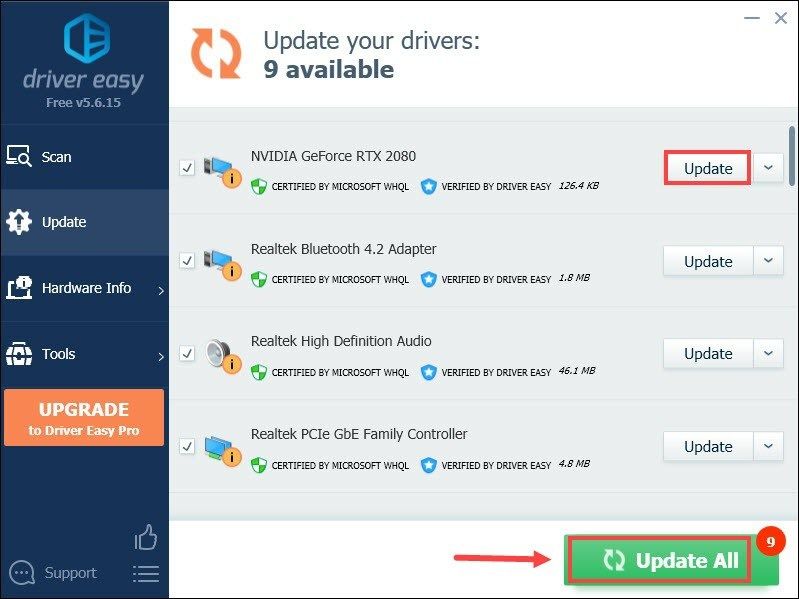 Driver Easy'i Pro versioon tuleb koos täielik tehniline tugi . Kui vajate abi, võtke ühendust Driver Easy tugitiim kell support@letmeknow.ch .
Driver Easy'i Pro versioon tuleb koos täielik tehniline tugi . Kui vajate abi, võtke ühendust Driver Easy tugitiim kell support@letmeknow.ch . Pärast draiverite värskendamist taaskäivitage arvuti ja mängige Valheimi, et näha, kas see aitab teil probleemi lahendada. Kui probleem püsib, jätkake järgmise lahendusega.
4. Käivitage oma mäng administraatorina
Mõnikord ei pruugi programmid korralikult toimida ainult seetõttu, et neil puuduvad administraatoriõigused. Sama võib kehtida ka teie Valheimi kohta. Selleks, et kontrollida, kas see on teie juhtum, peaksite Valheimi administraatorina käitama:
1) Avage oma Steam-klient. Vastavalt RAAMATUKOGU leidke oma mängu pealkiri ja paremklõpsake seda. Seejärel valige Halda> Sirvige kohalikke faile . See viib teid mängu installimiskausta.

2) Leidke fail valheim.exe. Paremklõpsake seda ja valige Atribuudid .

3) Valige Ühilduvus vaheleht. Märkige ruut kõrval Käivitage see programm administraatorina . Seejärel klõpsake nuppu Rakenda> OK .

Pärast muudatuste rakendamist käivitage Vaheim, et näha, kas see aitab teil mängu ajal kogedustest lahti saada ja külmub. Kui administraatorina töötamine ei teinud seda trikki, proovige järgmist parandust allpool.
5. Lõpeta kiirendamine
Mõni mängija võib loodetavasti jõudluse suurendamiseks kasutada GPU kohandamisprogramme nagu MSI Afterburner. Kuid on mõningaid pealkirju, mis tegelikult ei toeta ülekiirendatud kaarte. Vastasel juhul kannataks teie mäng ja see võib jõuda sinnamaani, et teie Valheimi ei saa mängida. Seetõttu soovitame teil kiirendamine lõpetada.
6. Sulgege mittevajalikud programmid
Sellised programmid nagu Google Chrome ja Adobe rakendused on ressursimahukad ja tõenäoliselt tühjendavad teie süsteemi. Parima mängukogemuse saamiseks peate sulgema need programmid, mida te Valheimi mängimisel tingimata ei kasuta. Seda saate teha järgmiselt.
1) Vajutage klaviatuuril nuppu Windowsi logo võti ja R samal ajal käivitada kast Run.
2) tüüp taskmgr , siis vajutage Sisenema klaviatuuril.

3) all Protsessid vahekaardil paremklõpsake programmidel, mida te Valheimi mängimisel tingimata ei kasuta, ja valige Lõpeta ülesanne .
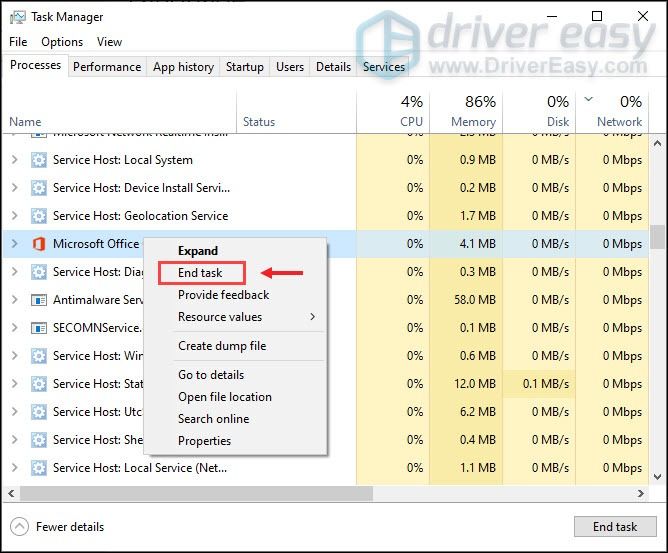
Kui olete need teinud, proovige mängida Valheimi, et kontrollida, kas teie mäng ikka kogeleb või külmub.
Loodetavasti aitab see postitus teie Valheimi drastiliselt stabiliseerida. Kui teil on ideid või küsimusi, ärge kartke, kui loobute meile reast allpool olevas kommentaaride jaotises.






![[LAHENDATUD] Shell Infrastructure Host High CPU operatsioonisüsteemis Windows 10/11](https://letmeknow.ch/img/knowledge-base/6D/solved-shell-infrastructure-host-high-cpu-on-windows-10/11-1.jpg)